Cómo utilizar el control parental en Android 5.0 Lollipop
Todos los padres con niños pequeños saben lo mucho que los pequeños disfrutan jugando con nuestros dispositivos móviles, ya sean tablets o smartphones.
La tecnología puede ser una gran herramienta pero si no se usa de forma correcta, puede traernos muchos problemas. Por un lado, si dejamos un móvil o una tablet a un niño de 5 años, éste puede cambiarnos cualquier configuración, o en el peor de los casos, puede llegar a hacer un borrado de fábrica del teléfono, con lo que podemos perder todos los datos de forma irreversible. Siempre es muy aconsejable tener una copia de seguridad de nuestros datos, pero a menudo no es así.
Además, nos podemos encontrar en la situación nada aconsejable que dejemos la tablet a nuestro hijo para que vea determinado vídeo de YouTube, y de repente esté visualizando otros vídeos con un contenido nada recomendable para su edad.
Ambas situaciones se pueden solucionar si dedicamos unos minutos a instalar unos mínimos controles de seguridad en nuestros dispositivos.
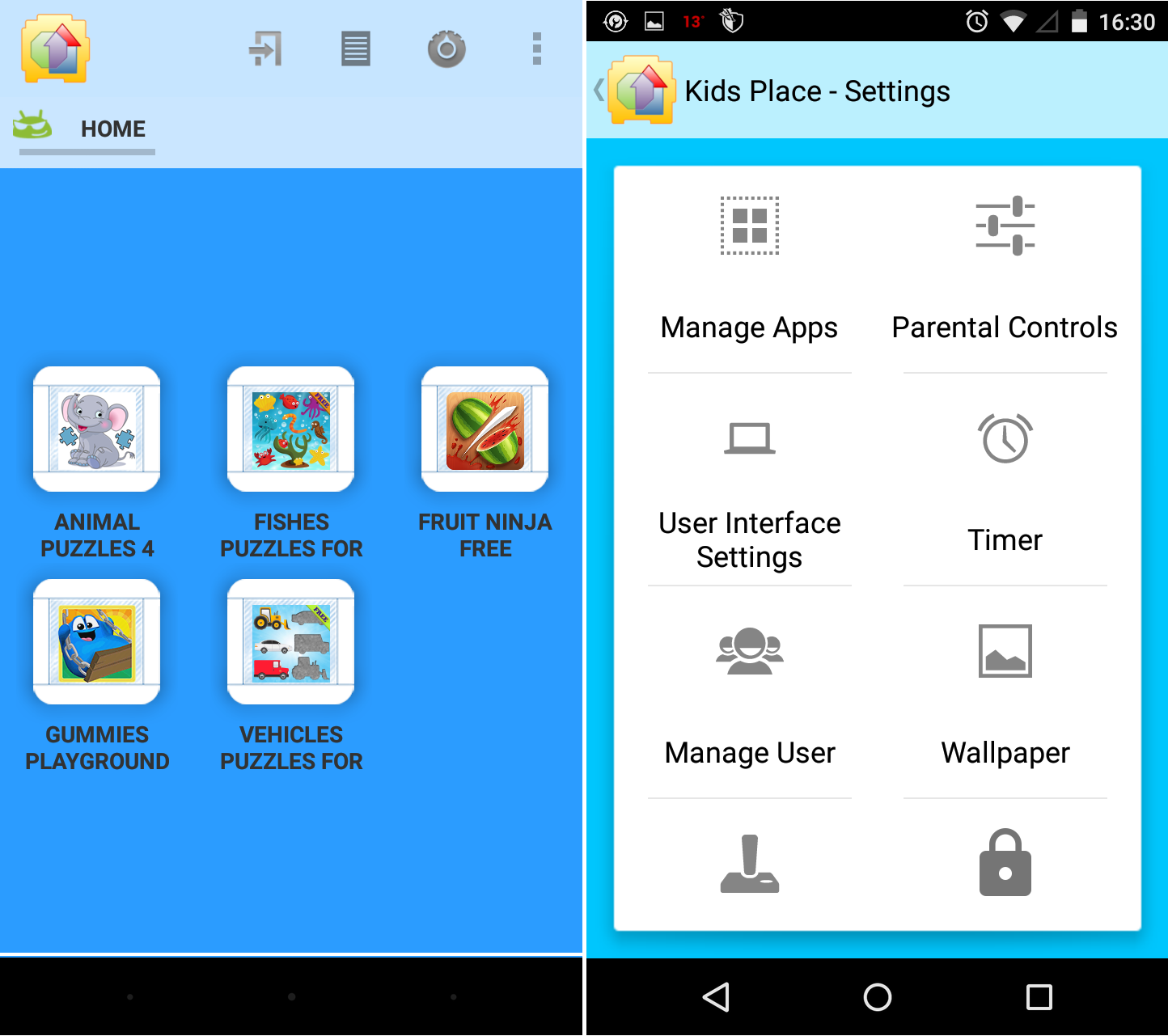
Algunas de las medidas mas importantes que debemos tomar se refieren a la compra de contenidos en la Play Store. Afortunadamente esto se puede solventar fácilmente forzando a que siempre que realizemos una compra tengamos que introducir una contraseña. El esfuerzo adicional es pequeño y nos aseguramos que por error, no están comprando nada que no queramos.
Sin embargo, la mejor manera de separar los contenidos para niños y bloquear cualquier tipo de acceso por su parte a la configuración del teléfono y a nuestros datos, consiste en instalar una app que actúe como un launcher para niños y permita todo tipo de controles parentales.
Una de las mejores de la Play Store es Kids Place – Parental Control. Esta aplicación actua como launcher y crea un entorno en el que nosotros tenemos un control total. Podemos añadir las aplicaciones que consideremos que son adecuadas para nuestros hijos y podemos darles la posibilidad de realizar llamadas telefónicas, mandar mensajes de texto o conectarse a internet.
Podemos eliminar todas estas opciones y dejar simplemente un escritorio con las apps que hayamos añadido, desde el cuál no tendrán acceso al menú de ajustes ni a ninguna app que no aparezca allí.
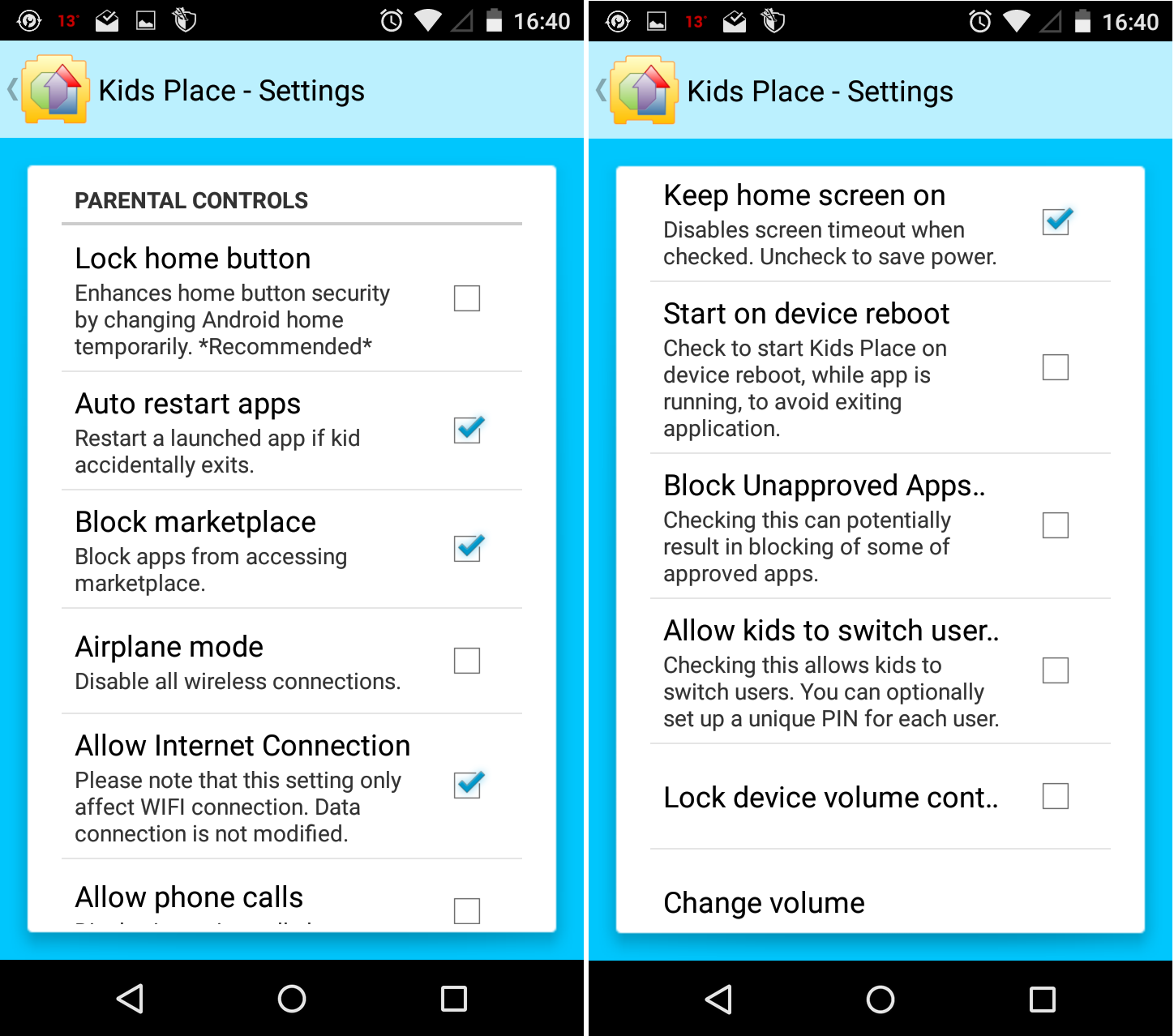
Además, podremos configurar otros parámetros, como definir un tiempo máximo tras el cual se bloqueará el teléfono, o bien podemos activar la posibilidad que si se reinicia el dispositivo mientras esta app está en funcionamiento, el teléfono o tablet arranque automáticamente de nuevo con este launcher.
Es una app muy sencilla de configurar y que nos da toda la tranquilidad posible. De este modo, podemos dejar el teléfono con toda tranquilidad a nuestros hijos, ya solo tenemos que preocuparnos por encontrar las aplicaciones más adecuadas para su edad.
En algunos países, ya está diponible, por ejemplo, YouTube Kids, un canal de YouTube dedicado a los más pequeños. Si tenéis la suerte de poder instalarlo, podéis incluirlo en Kids Place y activar el acceso a Wi-Fi. De este modo, vuestros hijos podrán disfrutar de vídeos con un contenido adecuado a su edad.
Ambas aplicaciones están disponibles de forma gratuita en la Play Store: Kids-Place, YouTube Kids.
